Trong trường hợp lỡ tay xóa nhầm những dữ liệu cần thiết, bạn có thể nhờ đến sự trợ giúp của những phần mềm khôi phục dữ liệu chuyên dụng để lấy lại những dữ liệu đã bị xóa này.
Bạn đang xem: Phần mềm cứu dữ liệu tốt nhất
Đôi khi, bạn lỡ tay xóa đi một tập tin quan trọng nào đó và không biết làm thế nào để có thể lấy lại chúng dễ dàng. Hãy cùng khám phá top 7 phần mềm khôi phục dữ liệu phần mềm tốt nhất cho Windows 2022, bạn sẽ có được sự lựa chọn tốt nhất.
1. Recuva
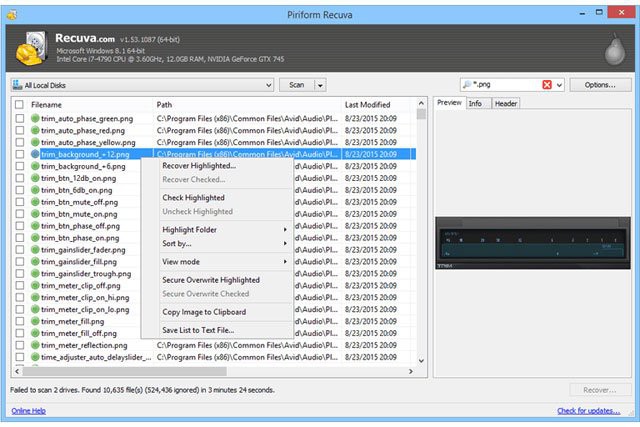
Recuva là một trong những phần mềm phục hồi dữ liệu được sử dụng nhiều nhất hiện nay. Phần mềm này có thể khôi phục hầu hết các dữ liệu bị xóa trênổ cứng, ổ đĩa ngoài (ổ USB, v.v…), đĩa BD/DVD/CD và thẻ nhớ.
Khi kích hoạt ứng dụng, Recuva sẽ giúp bạn lựa chọn vị trí và loại tập tin mà bạn muốn quét. Theo thử nghiệm, ứng dụng chỉ quét trong khoảng 0,06 giây và tìm thấy 57 trong số 67 tập tin đã bị xóa. Sau đó, bạn có thể phục hồi những tập tin này trong thời gian 2 phút và 45 giây. Tuy nhiên, trong số tất cả 57 tập tin phục hồi, chỉ có 47 còn nguyên vẹn và 10 tập tin khác chỉ phục hồi được một phần.
Hệ điều hành tương thích: Windows 10, Windows 8, 8.1, 7, Vista, XP, Server 2008/2003, và các phiên bản Windows cũ hơn như 2000, NT, ME và 98.
2. Disk Drill
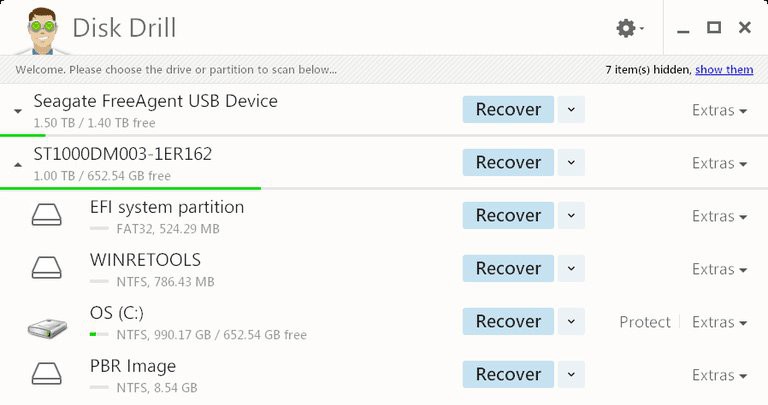
Disk Drill gây ấn tượng với người dùng nhờ giao diện vô cùng đơn giản. Tất cả những gì bạn cần làm chỉ là chọn một ổ đĩa mà bạn muốn quét và nhấn nút Recover. Hiện ứng dụng này hỗ trợ việc phục hồi nhiều loại dữ liệu, từ video, nhạc, podcast, ảnh, văn bản,… Theo thử nghiệm, Disk Drill có khả năng quét nhanh và phát hiện 57 file trong số 67 đã bị xóa. Sau đó, ứng dụng tiếp sẽ tự động bắt đầu quá trình quét sâu. Việc quét nhanh chỉ mất 1 giây, trong khi quá trình quét sâu kéo dài khoảng 5 phút.
Trong số 57 tập tin đã xóa, Disk Drill có thể phục hồi 43 tập tin. Tuy nhiên, không có tập tin phục hồi nào bị hỏng.
Hệ điều hành tương thích:Windows 10, 8, 7, Vista và XP, mac
OS.
3. Puran File Recovery
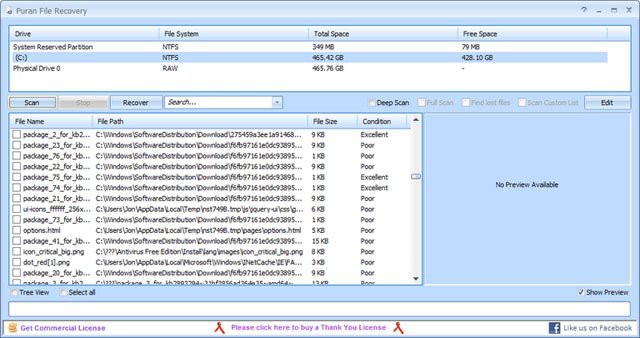
Puran File Recovery là một phần mềm miễn phí, vô cùng dễ sử dụng và có hiệu suất hoạt động tốt. Nó khả năng quét ổ đĩa trên hệ điều hành Windows đi kèm nhiều tùy chọn khác, có thể xác định được nhiều tệp hơn các phần mềm khác và thậm chí còn khôiphục được phân vùng bị mất nếu chúng chưa bị ghi đè.
Khi bắt đầu thực hiện, bạn sẽ phải chọn ổ đĩa hoặc ổ mà bạn muốn quét các file bị mất. Sau đó, ngay lập tức chương trình sẽ hiển thị tất cả các tập tin đã bị xóa trước đó.Theo thử nghiệm, phần mềm này sẽ phục hồi được 57 file trong số 67 đã xóa trước đó. Sau hơn 2 phút, Puran File Recovery có thể phục hồi 47 tập tin còn nguyên vẹn.
Hệ điều hành tương thích:Windows 10, 8, 7, Vista và XP.
4. Glary Undelete
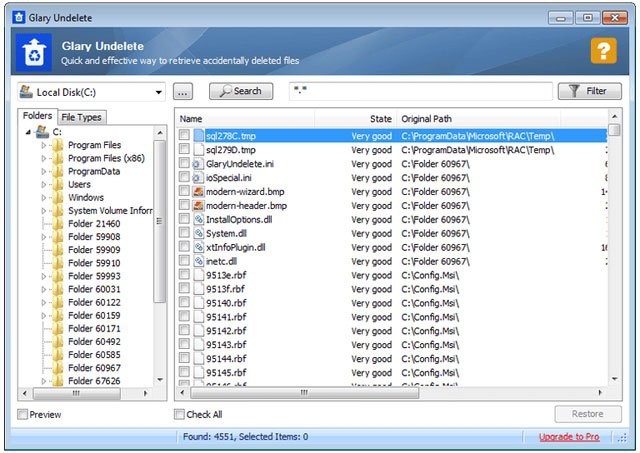
Glary Undelete là một phần mềm khôi phục dữ liệu hoạt động đặc biệt tốt với hệ điều hành Windows, nhất là những Windows phiên bản cũ như Windows 7 hay Windows XP.có thể khôi phục lại các tệp tin từ ổ cứng và các bộ nhớ ngoài.
Ưu điểm lớn nhất của Glary Undelete là chế độ xem "Folders", cho phép bạn xem danh sách các file có thể khôi phục trong một cửa sổ có giao diện tương tự Windows Explorer. Dưới mỗi file đang phục hồi cũng sẽ hiện mục State thể hiện mức độ khôi phục của nó để bạn dễ theo dõi hơn.
Hệ điều hành tương thích: Windows 10, 8, 7, Vista, XP.
5.Ease
US Data Recovery Wizard
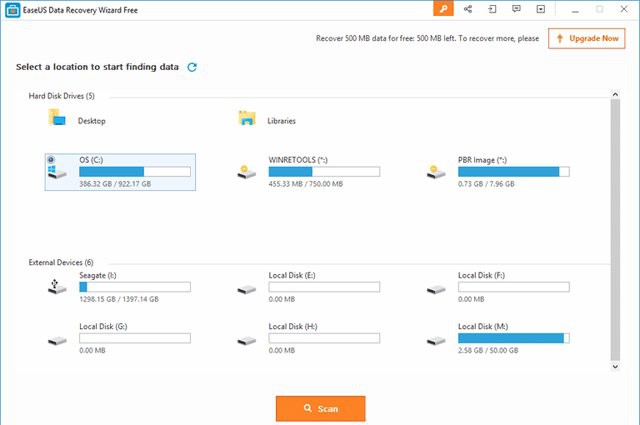
Ease
US Data Recovery Wizard là một phần mèm khôi phục có hiệu suất cao và giao diện sạch sẽ đẹp mắt. Nó không chỉ có thể phục hồi dữ liệu từổ cứng, ổ đĩa quang, thẻ nhớ mà còn có thể phục hồi cả dữ liệu của thiết bị i
OS và cả những phân vùng bị mất trên máy tính.
Tuy nhiên, phần mềm này không hoàn toàn miễn phí. Phiên bản miễn phí của nó chỉ cho bạn khôi phục tối đa 500MB dữ liệu, nếu muốn sử dụng nhiều hơn phải nâng cấp lên phiên bản trả phí,
Hệ điều hành tương thích: Mac
OS, Windows 10, 8, 7, Vista, XP.
6. Wondershare Data Recovery
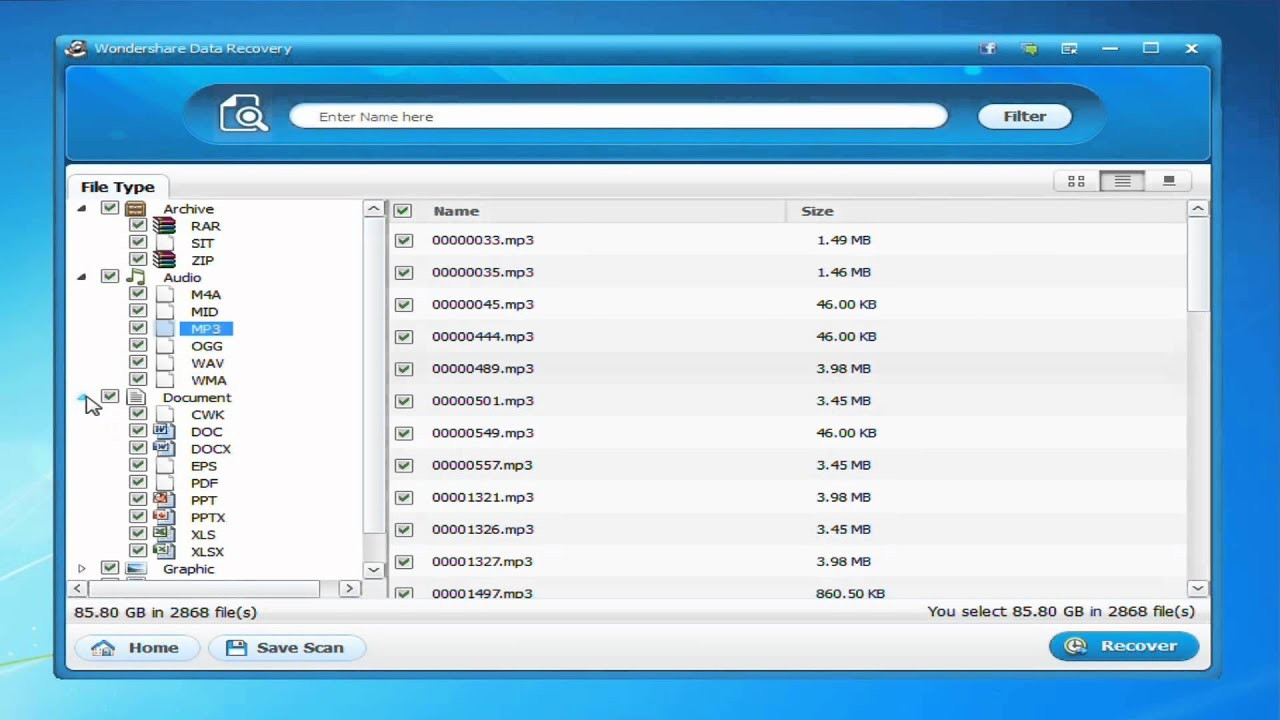
Wondershare Data Recovery là một công cụ phục hồi dữ liệu mạnh mẽ, hoạt động trênổ cứng máy tính, ổ USB, ổ cứng ngoài, điện thoại di động, máy ảnh kỹ thuật số, i
Pod, máy nghe nhạc MP3/MP4 và nhiều thiết bị lưu trữ khác. Nó đặc biệt hiệu quả nhờ sử dụng hàng loạt các cách thức khôi phục dữ liệu khác mà các phần mềm khôi phục khác không có, bao gồm:
Hệ điều hành tương thích: Windows XP trở lên.
7. CD Recovery Toolbox
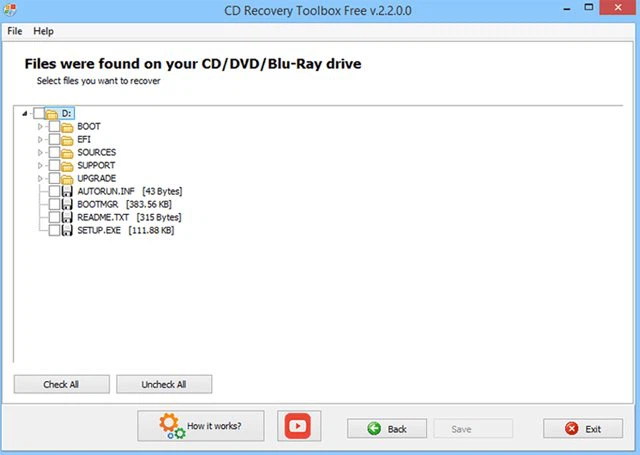
Đây là một phần mềm khá độc đáo trong danh sách này. Như cái tên của nó, CD Recovery Toolbox là một phần mềm chuyên về khôi phục tập tin trên các thiết bị lưu trữ ngoại vi đã bị hỏng như ổ đĩa quang, CD, DVD, Blu-Ray, HD DVD, v.v…
Theo nhà phát triển, CD Recovery Toolbox thậm chí có thể phục hồi các tập tin từ các đĩa bị trầy xước hoặc có vết bẩn trên bề mặt. Vì tính chuyên biệt của nó, phần mềm này không hoạt động với các ổ cứng trên máy tính. Điểm lợi là nó hoàn toàn miễn phí, nên sẽ rất hữu dụng nếu bạn cần lấy lại những tập tin trên ổ đĩa ngoài hoặc đĩa CD.
Hệ điều hành tương thích:Windows 10, 8, 7, Vista, XP, Server 2003, 2000, NT, ME và 98.
Contents
1. Recuva – ứng dụng khôi phục dữ liệu hiệu quả nhất 2. USB Show – Hiển thị file/thư mục ẩn trên USB3. Pandora Recovery – Khôi phục tập tin bị xóa vĩnh viễn4. SD Card Recovery – Khôi phục dữ liệu trên thẻ nhớ5. Recuva Portable – Khôi phục dữ liệu nhanh chóng6. GetData
Back for NTFS – Phục hồi dữ liệu cho NTFS7. Glary Undelete – Công cụ khôi phục tập tin bị xóa miễn phí8. Multi
Stage Recovery – Phần mềm phục hồi dữ liệu9. Paragon Backup & Recovery 2014 – Sao lưu và khôi phục phân vùng hoặc ổ cứng10. Remo Undelete – Khôi phục file bị xóa từ ổ cứng, ổ USB11. Eassos Recovery Free – Chương trình phục hồi dữ liệu12. i
Phone Data Recovery – ứng dụng khôi phục dữ liệu i
Phone, i
Pad, i
Pod miễn phí13. Recover My Files
Phần mềm khôi phục dữ liệu là những phần mềm giúp người dùng máy tính để bàn, laptop, smart phone,… lấy lại những dữ liệu đã bị xóa, bị bad ổ cứng…wu.edu.vn xin giới thiệu danh sách 13 phần mềm khôi phục dữ liệu tốt nhất hiện nay

1. Recuva – ứng dụng khôi phục dữ liệu hiệu quả nhất
Recuva là một ứng dụng khôi phục dữ liệu chuyên nghiệp và hiệu quả được nhiều người sử dụng. Ứng dụng này có thể lấy lại các tập tin bị xóa hoặc bị mất khi chẳng may máy tính gặp sự cố. Ngoài ra, ứng dụng này còn giúp phục hồi dữ liệu này còn có khả năng lấy lại dữ liệu bị xóa từ Recycle Bin, thẻ nhớ, i
Pod, máy nghe nhạc MP3,…
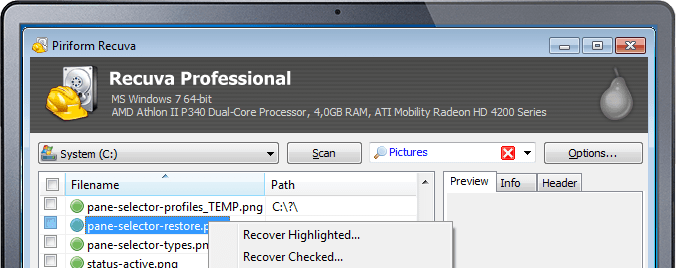
Những tính năng nổi bật của phần mềm Recuva
+ Khôi phục tập tin trên máy tính
+ Khôi phục dữ liệu từ ổ cứng bị format hoặc bị hỏng
+ Khôi phục Email đã xóa
+ Khôi phục file nhạc i
Pod đã xóa
+ Khôi phục file Word chưa lưu trữ, bị hỏng
+ Xóa an toàn tập tin mà bạn muốn xóa vĩnh viễn
Link Download phần mềm Recuva full chính thức:
http://download.piriform.com/rcsetup153.exe
2. USB Show – Hiển thị file/thư mục ẩn trên USB
USB Show là tiện ích hiển thị file ẩn trong USB vô cùng thú vị. USB Show là lựa chọn tối ưu khi USB bị nhiễm virus từ máy tính, nó sẽ giúp bạn tìm và hiển thị toàn bộ các file bị ẩn trên USB một cách dễ dàng và nhanh chóng.
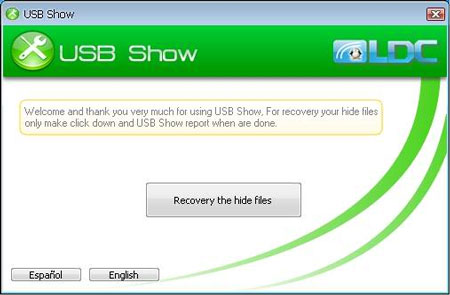
Link Download chính thức USB Show:
http://w6.getpedia.net/data/file/khac/usbshow.zip
3. Pandora Recovery – Khôi phục tập tin bị xóa vĩnh viễn
Pandora Recovery là ứng dụng khôi phục dữ liệu miễn phí được thiết kế để giúp người dùng khôi phục những tập tin bị xóa. Pandora Recovery cho phép người dùng khôi phục lại những dữ liệu đã xóa trong thùng rác và cả khi xóa trực tiếp bằng phím Shift + Delete hoặc bị xóa từ DOS.
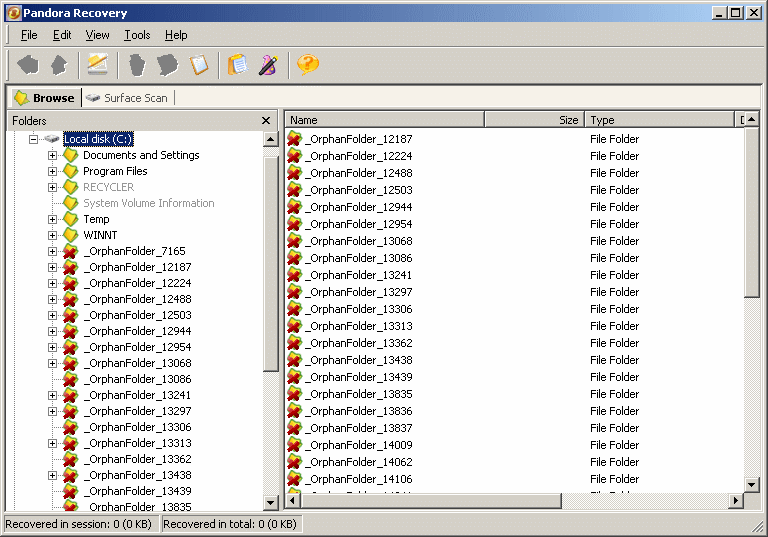
Những tính năng chính của Pandora Recovery
+ Khôi phục được cả file lưu trữ, nén, ẩn, mã hóa.
+ Tìm kiếm các file đã bị xóa dựa theo tên, kích thước file và ngày thiết lập file hay ngày truy cập gần đây nhất của file đó.
+ Khôi phục Alternate Data Streams
+ Khôi phục bất kỳ file hình ảnh, tài liệu, phim…
+ Xem lại thuộc tính file, ổ đĩa.
+ Khôi phục dữ liệu từ Hard Drive, Network Drive hoặc Flash Drive.
Yêu cầu cấu hình hệ thống:
+ CPU: 233 Mhz Pentium hoặc cao hơn.
+ RAM: 64 MB.
+ Ổ cứng trống: 4 MB.
+ Kết nối Internet.
Link Download chính thức Pandora Recovery:
4. SD Card Recovery – Khôi phục dữ liệu trên thẻ nhớ
SD Card Recovery là ứng dụng phổ biến dùng để khôi phục file hình ảnh, video, nhạc bị xóa, lỗi hoặc bị mất từ các loại Secure Digital Card.
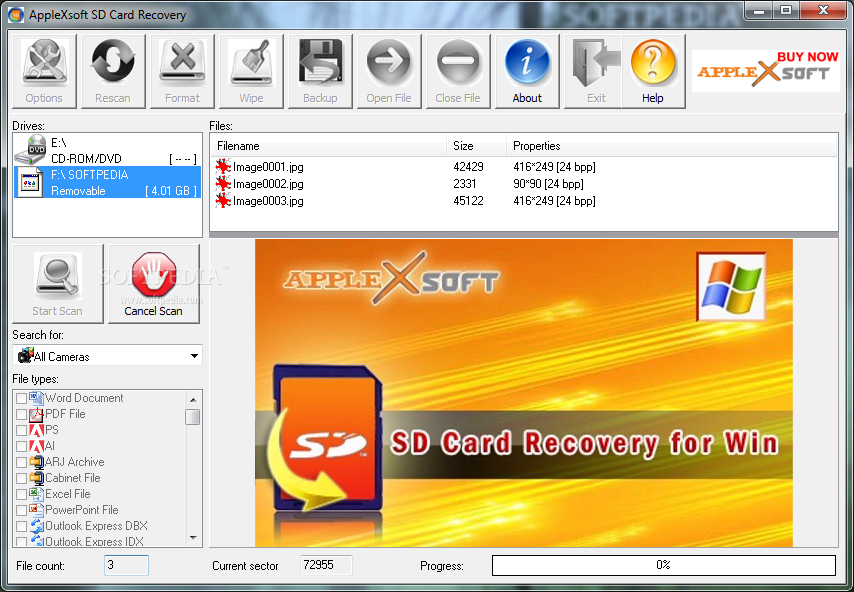
Một số tính năng nổi bật của SD Card Recovery
+ Khôi được nhiều loại định dạng file như: Hình ảnh, video, văn bản, email, bảng tính,…
+ Tương thích với tất cả các loại thẻ nhớ dùng cho máy ảnh kỹ thuật số (SD Card, CF Card, Memory Stick,…).
+ Hỗ trợ khôi phục từ các loại máy ảnh phổ biến như Nikon, Kodak, Canon, Sony, Fuji và Olympus.
+ Hỗ trợ file hình ảnh RAW và video AVCHD.
+ Hỗ trợ các ngôn ngữ: Anh, Pháp, Đức, Ý, Tây Ban Nha,…
+ Tương thích với Mac OS X 10.6 Snow Leopard, 10.5 Leopard, 10.4 Tiger, Windows 7 và Vista.
Yêu cầu hệ thống:
+ Tương thích với Windows XP/Vista/2003/2000/Windows 7.
+ RAM: tối thiểu 64 MB.
Link Download chính thức SD Card Recovery:
http://www.sdcardrecover.com/SDCard
Recovery.exe
5. Recuva Portable – Khôi phục dữ liệu nhanh chóng
Recuva Portable là ứng dụng dành cho di động của phần mềm Recuva được thiết kế để khôi phục file đã xóa từ máy tính, Recycle Bin, thẻ nhớ của máy ảnh kỹ thuật số, máy nghe nhạc MP3…
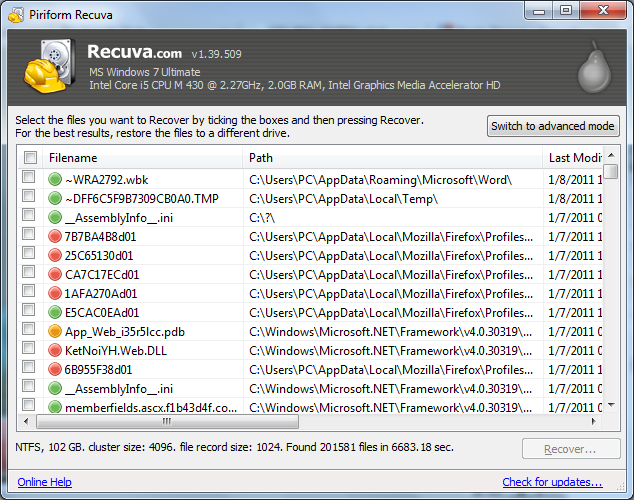
Tính năng chính của phần mềm Recuva Portable:
+ Phục hồi file dữ liệu đã bị xóa, từ ổ đĩa đã bị hỏng, file bị xóa từ email
+ Phục hồi file âm thanh, word chưa kịp lưu lại
+ Phục hồi nhanh các file nén
+ Hỗ trợ đầy đủ các ngôn ngữ
Link Download chính thức Recuva Portable:
6. Get
Data
Back for NTFS – Phục hồi dữ liệu cho NTFS
Get Data Back là ứng dụng giúp bạn phục hồi dữ liệu cho NTFS. Ứng dụng có thể khôi phục các dữ liệu delete, dữ liệu đã xoá từ HDD, ổ mềm, ZIP, ổ đĩa mạng.
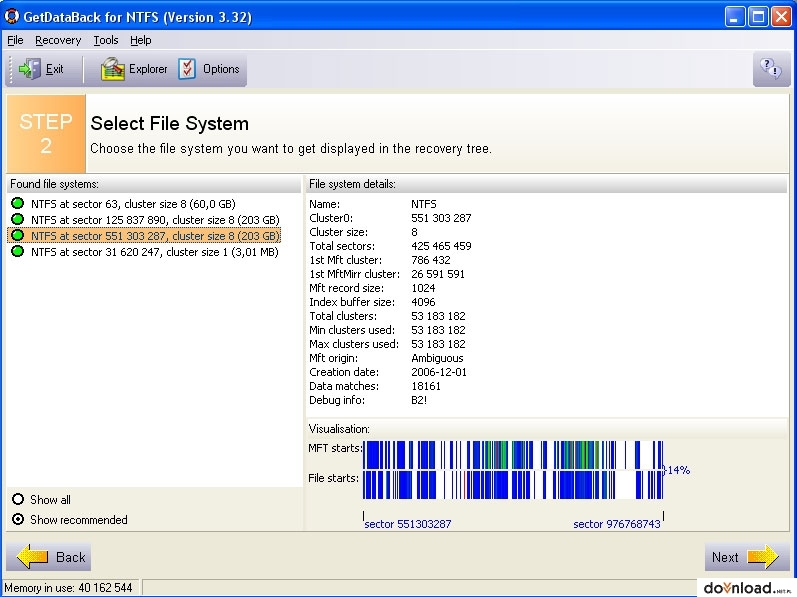
Link Download chính thức Get
Data
Back:
http://www.runtime.org/gdbnt.zip
7. Glary Undelete – Công cụ khôi phục tập tin bị xóa miễn phí
Glary Undelete là một ứng dụng hữu ích cung cấp cho người dùng máy tính một cách nhanh chóng và hiệu quả để khôi phục lại các file dự liệu bị xóa do tình cờ.
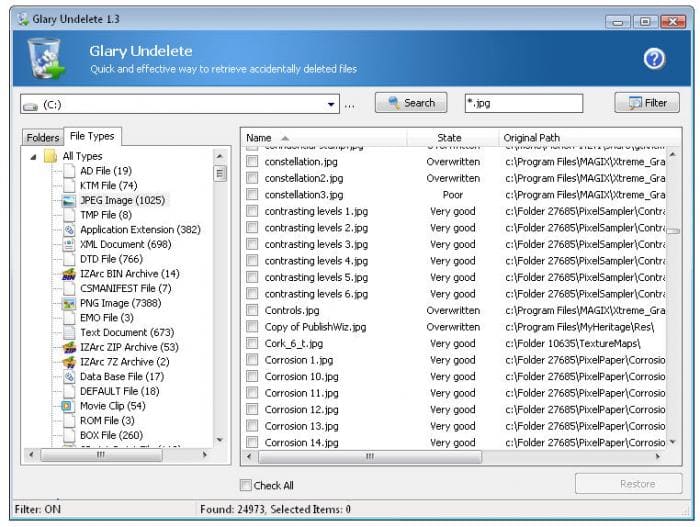
Tính năng chính chính của Glary Undelete:
+ Hỗ trợ các hệ thống tập tin FAT, NTFS, NTFS+, EFS
+ Hỗ trợ khôi phục các tập tin bị mã hóa, phân mảnh và bị nén trên NTFS
+ Khôi phục các tập tin trên các thiết bị di động
+ Lọc file theo tên, ngày tạo, kích thước và trạng thái phục hồi
+ Giao diện đơn giản và thân thiện với người dùng
Link Download chính thức Glary Undelete:
http://download.glarysoft.com/gunsetup.exe
8. Multi
Stage Recovery – Phần mềm phục hồi dữ liệu
Muitisage Recovery là một ứng dụng phục hồi dữ liệu chuyên nghiệp cho Windows. Nó có thể phục hồi các dữ liệu từ ổ đĩa cứng, ổ flash, ổ đĩa mềm, thẻ nhớ máy ảnh kĩ thuật số và những thiết bị kĩ thuật số khác.
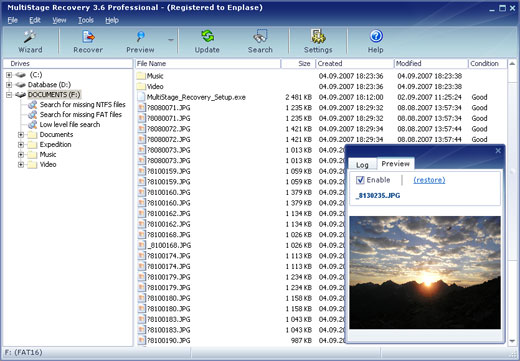
Những tính năng chính của phần mềm Multi
Stage Recovery
+ Hỗ trợ hầu hết những thiết bị lưu trữ dạng số hóa
+ Hỗ trợ hầu hết file hệ thống Windows như FAT12/FAT16/FAT32/VFAT và NTFS/NTFS5
+ Dò và khôi phục mọi loại file
+ Duyệt file đã xóa bằng tính năng tìm kiếm, xem trước
Link Download chính thức Multi
Stage Recovery:
9. Paragon Backup & Recovery 2014 – Sao lưu và khôi phục phân vùng hoặc ổ cứng
Paragon Backup & Recovery 2014 Free là ứng dụng khôi phục dữ liệu hoàn toàn miễn phí hỗ trợ bạn nhanh chóng tạo ra những bản sao lưu cho thiết bị lưu trữ gắn ngoài, ổ cứng và phân vùng để phục hồi lại file trong trường hợp hệ thống gặp sự cố.
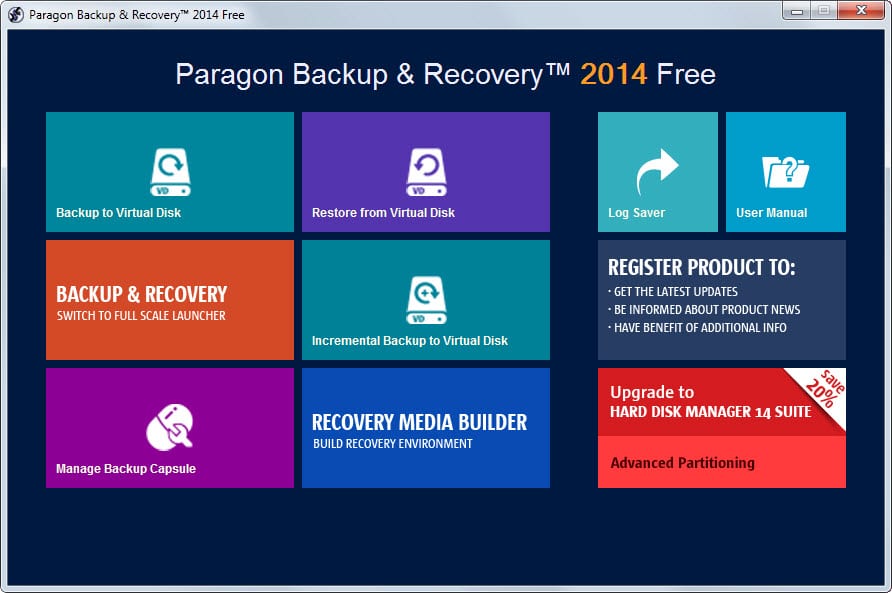
Một số tính năng nổi bật của ứng dụng Paragon Backup & Recovery 2014:
+ Sao lưu đầy đủ và đáng tin cậy
+ Khôi phục nhanh chóng và dễ dàng
+ Hỗ trợ nhiều công cụ phân vùng
+ Hỗ trợ nhiều thao tác với tập tin lưu trữ
Yêu cầu cấu hình hệ thống:
+ Bộ xử lý: Intel Pentium
+ Tốc độ xử lý: 300 MHz
+ Dung lượng RAM: 256 MB
+ Dung lượng ổ cứng: 250 MB
+ Internet Explorer 5.0 hoặc cao hơn
10. Remo Undelete – Khôi phục file bị xóa từ ổ cứng, ổ USB
REMO Undelete là ứng dụng khôi phục các file đã bị xóa từ ổ cứng, ổ flash, ổ USB, ZIP, thẻ nhớ của máy ảnh kỹ thuật số,… một cách đơn giản và an toàn. Nó giúp khôi phục cả những file đã bị xóa từ Recycle Bin hoặc bị mất do format lại ổ cứng, nhiễm virus, tắt hệ thống đột ngột hay bị lỗi phần mềm.
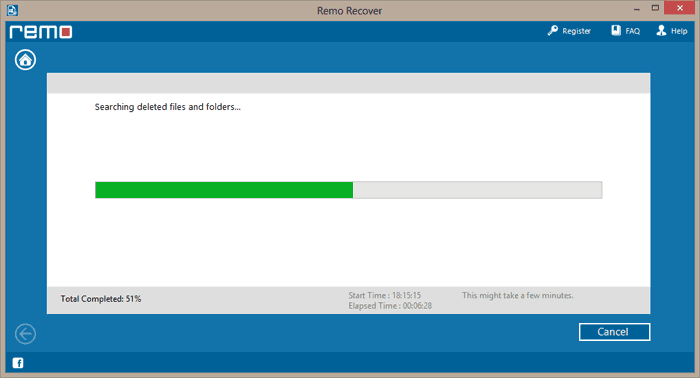
Link Download chính thức Remo Undelete:
http://www.myundelete.com/demo/myundelete.exe
11. Eassos Recovery Free – Chương trình phục hồi dữ liệu
Eassos Recovery Free là 1 ứng dụng khôi phục dữ liệu mạnh mẽ và sử dụng dễ dàng. Eassos Recovery Free có thể phục hồi các file bị xóa từ Recycle Bi hoặc bị mất do tai nạn phần mềm, định dạng hoặc bị hư hỏng, bị mất phân vùng, tấn công ổ đĩa cứng virus và không rõ lý do.
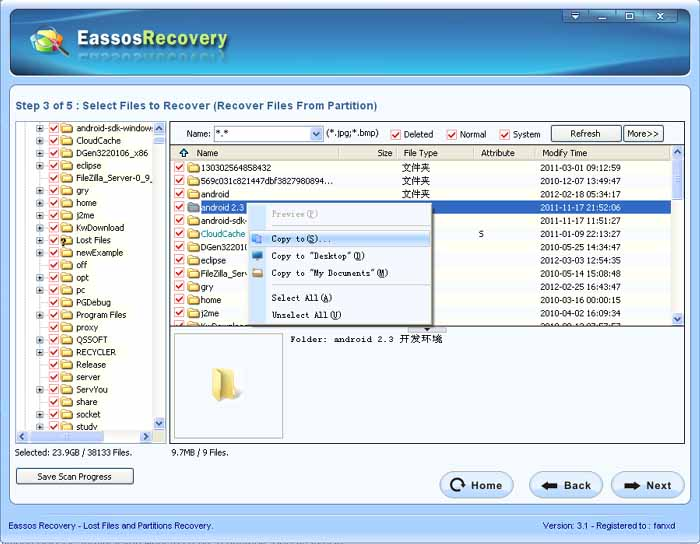
Link Download chính thức Eassos Recovery Free:
http://www.eassos.com/eassos-recovery/download/ERFree
Setup350.exe
12. i
Phone Data Recovery – ứng dụng khôi phục dữ liệu i
Phone, i
Pad, i
Pod miễn phí
i
Phone Data Recovery là ứng dụng khôi phục dữ liệu cho i
Phone, i
Pad, i
Pod hoàn toàn miễn phí. Ứng dụng có thể giúp bạn lấy lại những bức ảnh, tin nhắn, danh bạ điện thoại, ghi chú, nội dung chat Whats
App,… một cách dễ dàng và nhanh chóng.

Những tính năng chính của ứng dụng i
OS i
Phone Data Recovery
+ Hỗ trợ khôi phục lên đến hơn 16 tất cả các loại định dạng như hình ảnh, video, danh bạ, tin nhắn văn bản, lịch sử cuộc gọi, lịch, Whats
App, Viber, ghi chú, nhắc nhở, bookmark của Safari
+ Lấy lại dữ liệu bị xóa và bị mất trên thiết bị i
OS, i
Tunes, i
Cloud
+ Tự do truy cập vào tài khoản i
Cloud để trích xuất và phục hồi dữ liệu.
Xem thêm: Cách Xóa Viền Bảng Trong Word 2010, Loại Bỏ Viền Trang
+ Xem trước và xuất dữ liệu,…
Link Download chính thức i
OS i
Phone Data Recovery:
http://www.iphonerecovery.com/dl/Freei
Phone
Data
Recovery.exe
13. Recover My Files
Recover My Files là ứng dụng giúp tìm kiếm, khôi phục các file bị xóa dưới các định dạng như văn bản, file nén, hình ảnh, video, email chuyên dụng với khả năng xem trước khi phục hồi mạnh mẽ.
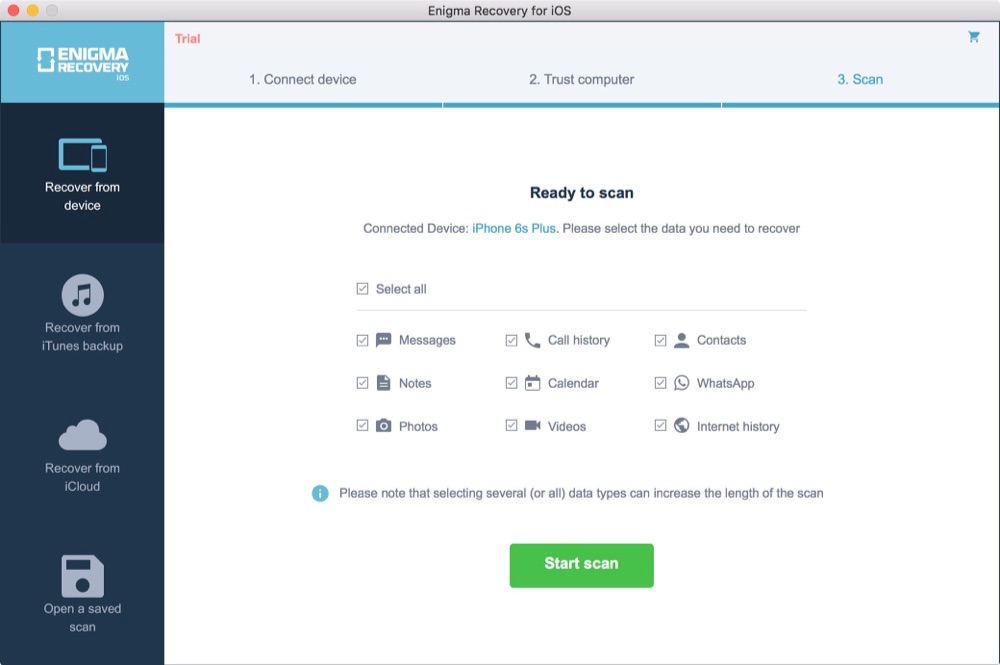
Những tính năng chính của ứng dụng khôi phục dữ liệu Recover My Files
+ Khôi phục các tập tin ngay cả khi đã xóa khỏi Recycle Bin
+ Phụ hồi các file sau khi vô tình định dạng lại ổ đĩa, thậm chí cả khi bạn đã cài đặt lại Windows
+ Khôi phục dữ liệu ổ đĩa sau khi ổ đĩa bị lỗi
+ Lấy lại tập tin sau khi bị lỗi phân vùng ổ cứng
+ Lấy lại dữ liệu từ các ổ cứng RAW
+ Khôi phục file tài liệu, hình ảnh, nhạc, video và email
+ Khôi phục từ ổ đĩa cứng, thẻ nhớ máy ảnh, USB, Zip, ổ đĩa mềm, i
Pod và các phương tiện lưu trữ khác